Moldex3D模流分析之压缩成型模块简介及前处理
压缩成型简介
压缩成型制程是将成型塑料(称为预填料或模塑料)压入预热的模具中,经过高温与高压作用直到塑料硬化,形成模穴的形状。此制程可大量生产且成本低廉,适合用于几何复杂、高强度及高耐冲击性的塑件。通常在压缩成型制程中使用的材料为含短纤维和颗粒填充物的热固性树脂,但也可使用某些热塑性材料。尽管压缩成型是制造塑件的原始制程之一,但仍有一些特性与现象尚未被深入了解,现今藉由高效能计算资源的协助,使用者可利用moldex3d压缩成型模块深入剖析此制程。
Moldex3D压缩成型模块功能导览
Moldex3D压缩成型模块(CM)能仿真三维压缩成型制程。使用Moldex3D压缩成型模块,用户能在 Moldex3D Mesh 中设定压缩区、压缩面及压缩方向,将其前处理档案汇入至Moldex3D Studio中,接着指定塑料并使用便利的精灵功能来设定加工参数。Moldex3D压缩成型模块也提供多项分析结果与工具,以协助使用者分析与改善制程生产。
注意:
1.Moldex3D压缩成型模块支持Solid与eDesign网格模型。压缩区的网格应由压缩面拉出,且需要质量相当良好的实体网格。
2.Moldex3D Studio支持建立Solid与eDesign网格;Moldex3D Mesh支持建立Solid的网格。
1. 前处理
Moldex3D压缩成型模块支持Solid项目 (但是可以使用eDesign作前处理)。其前处理阶段的步骤与基本模块相似:
步骤1:建立新项目
步骤2:产生网格模型
步骤3:建立新组别
步骤4:执行分析
以下将列出特定步骤的操作说明。
压缩区设定是前处理阶段中最重要的步骤,下述将针对Moldex3D Mesh与Studio中分别的设定步骤作特别介绍。
1. 建立新项目
第一步开启Moldex3D Studio,选择新增建立新项目,第二步按下确定。
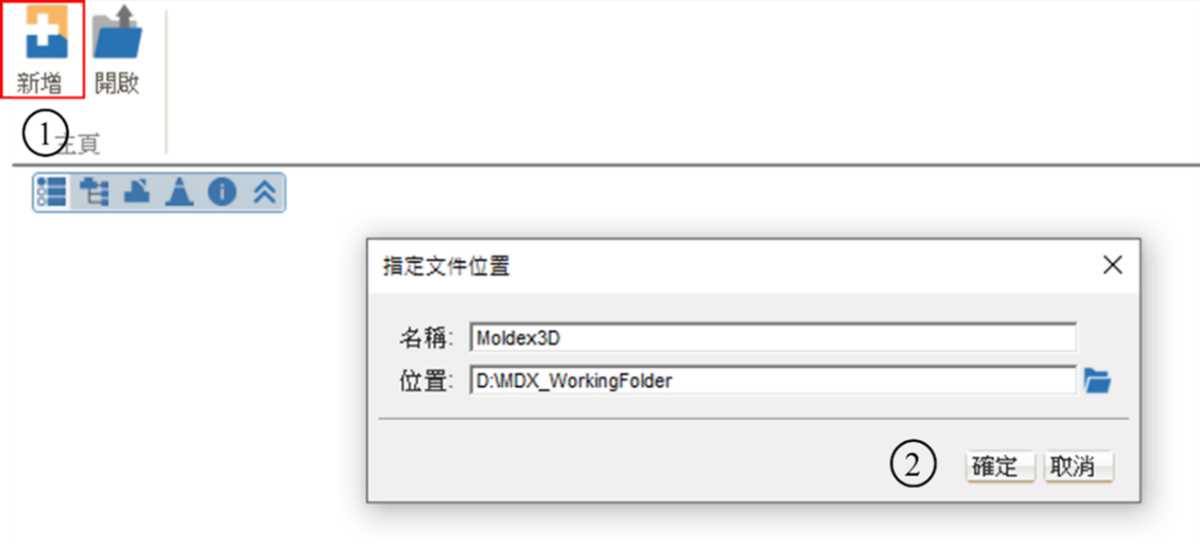
第三步,选择压缩成型。
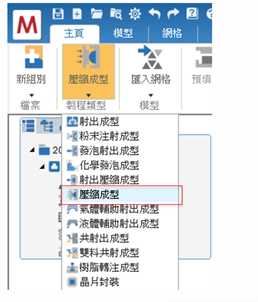
Moldex3D Studio 前处理
在Moldex3D Studio中开始设定压缩区之前,汇入表面网格并设定属性为塑件。
接着,依照下列步骤设定此模型的压缩区。
1) 点击 ,开始建构压缩区。

选取要被压缩的对象。
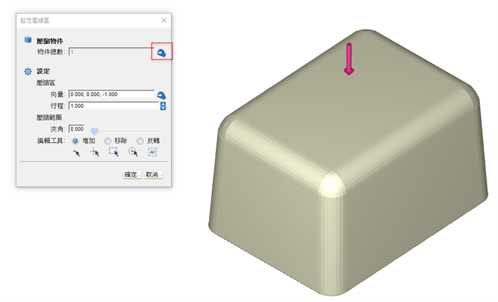
2) 设定压缩方向(起始)。点击想要的点作为压缩方向的起点。
设完起点之后,持续往欲压缩方向移动,点击想要的点作为压缩方向的终点。注意:起点与终点将决定压缩方向的向量。
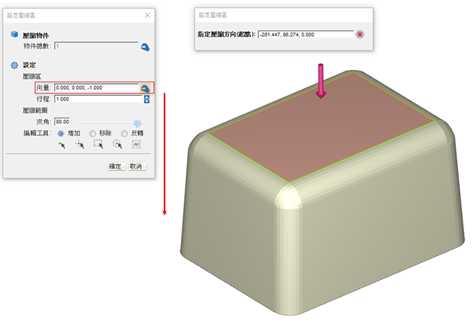
3) 从前述步骤所设定的压缩区域中指定压缩区的高度与方向。设定行程或输入数值。
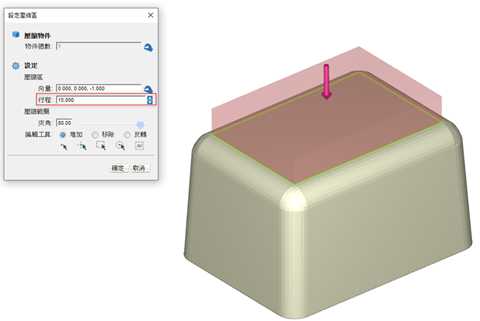
4) 设定完压缩区的高度之后,将会以红色区块呈现;接着就是生成压缩区的实体网格。注意:压缩区的实体网格通常会以棱柱体(Prism)生成,可以在网格参数 中修改。

5) 网格生成完后,点击最终检查并储存网格档。

6) 预填料的设定,首先将压缩区隐藏,以便后续作业。

7) 利用工具栏表中的长方体绘制预填料的区块。注意:预填料的体积需大于约产品体积的30%,可以利用信息栏 得知产品体积。

点选预填料,选择该对象。

设置完毕的预填料,会以红色区块显示,即可准备分析。

Moldex3D Mesh 前处理
压缩区是在充填阶段时被动模所压缩的区域。在Moldex3D Mesh中由压缩面拉出设置。下述将介绍如何在Moldex3D Mesh中设定压缩面、方向及区域。
设定压缩区
设定压缩区之前,模穴建议使用质量良好的网格。
如下图所示,由Moldex3D Mesh所产生的良好的实体网格。

设定压缩区的步骤将于下列逐一叙述。
• 检查塑件的自由面
选择塑件网格并点击检查自由面。根据默认值,实体网格的图层会高于表面网格,所以用户需隐藏实体网格的图层以检视表面网格。
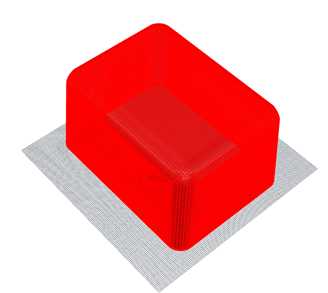
• 选择表面网格
选择连续的表面网格以作为压缩面。在此范例中,选择上方的全体表面网格作为压缩面。接着,点击检查自由边,确认该表面网格是否有自由边,若有自由边即可点击网格空洞进行修补。注意:模穴的表面网格应与压缩面一致。

• 设定压缩面
选择前述步骤中欲作为压缩面的面,鼠标左键点击实体模型边界条件设定。如下图所示,跳出设定作用边界条件的对话框。在类型 (Type) 的下拉式选单中,选择移动表面 (Moving Surface) 并指定方向,点击OK。此移动面将会被定义为IBC$的图层。
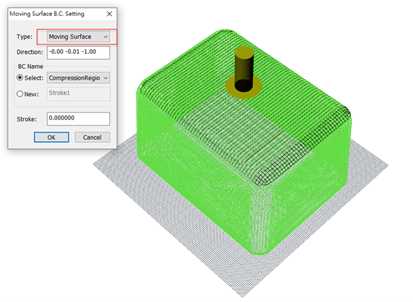
• 产生压缩区
选择压缩面,鼠标左键点击产生压缩区实体网格。在跳出的选单中,对标示项目设定压缩区厚度与元素图层数,程序将会根据压缩面自动产生压缩区。
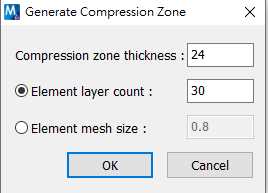
• 输出全体模型
如下图所示,选择所有想要输出的项目,特别要记得选择IBC$图层。此输出档案(.mfe)稍后将会被汇入Moldex3D Studio中。
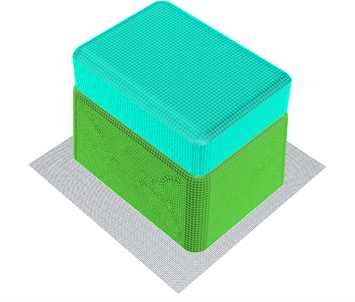
2. 准备分析
流程设定 (Process Setting)
•建立新组别
在加工精灵中,切换至压缩标签,并设定压缩成型制程的加工参数。

在压缩设定页中,六项主要设定包含压缩时间、最大压缩速率、压缩速率多段设定、最大压缩力及压缩力多段设定。请看下列详细范例。
•压缩时间:模具依压缩区从上到下被压缩时所经过的时间。
•压缩速率多段设定:设定最大压缩速率(mm/sec)。压缩速率(mm/sec或%)可如图依压缩时间或压缩距离作多段设定。

•压缩力多段设定:如下图所示,输入最大压缩力(tf),并在压缩力的对话框中设定压缩力多段设定的功能。在模拟分析时,若压缩力大于最大压缩力,则程序将从速度控制变更为压力控制。

计算参数 (Computation Parameter)
在计算参数的充填/保压标签下,点击粒子追踪,可以了解在成型过程中粒子的分布情形,得以评估充填的情形是否会造成迟滞现象或焦烧等问题。
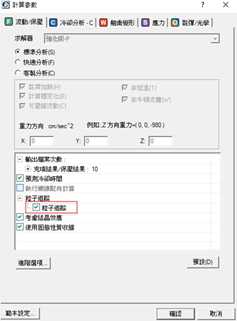
完成设定后即可进行分析。返回Moldex3D Studio,点击分析序列并选择充填分析-F,执行压缩成型分析。

免责声明:
1、本站所有资源文章出自互联网收集整理,本站不参与制作,如果侵犯了您的合法权益,请联系本站我们会及时删除。
2、本站发布资源来源于互联网,可能存在水印或者引流等信息,请用户擦亮眼睛自行鉴别,做一个有主见和判断力的用户。
3、本站资源仅供研究、学习交流之用,若使用商业用途,请购买正版授权,否则产生的一切后果将由下载用户自行承担。
4、侵权违法和不良信息举报 举报邮箱:cnddit@qq.com


还没有评论,来说两句吧...